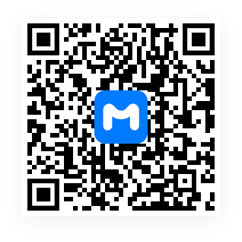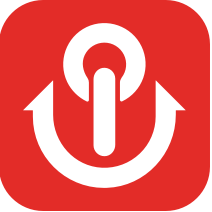Armory的冷储存和离线交易功能使用教程(图文)


Armory的冷储存和离线交易功能使用教程(图文)
1、私钥冷储存和离线交易的概念
正如我们在第一节讨论过的,转账要用到私钥,有私钥就能转账,私钥就是一切,所以毫不夸张的说我们要像保护自己的生命一样保护自己的私钥!但是很多人对自己的私钥保护严重不足,很多人在windows系统下加密了钱包,简单的备份一下钱包文件,以为这样就挺安全了,其实这是很危险的。因为所有的客户端其实都是把私钥和地址存放在钱包文件(钱包文件存放在系统的AppData文件夹里面),我们都知道比特币转账需要要联网,这样也就为黑客打开了一扇盗取我们的比特币的方便之门了,技术厉害的黑客完全可以通过在你的电脑上植入木马获得钱包文件并在你转账输入钱包密码时记录键盘获得钱包密码,这样你的比特币就和你永别了。每个人都希望这样的事情不要发生在自己身上,但是光有希望肯定是不够的,得有实际行动才行!利用Armory的私钥冷储存和离线交易功能正是这样切实的保护方法。
简单来说,Armory的私钥冷储存就在一台永不上线的电脑上安装好Armory客户端并管理我们的私钥(可以是Armory自己生成的也可以是导入的)让我们的私钥不接触网络。但是转账的时候需要网络啊:Armory离线交易功能可以让我们的私钥在完全不接触网络的前提下完成转账,这就很牛逼了!只要我们的私钥不接触网络,就不可能被黑客盗取。除非那不是黑客是黑社会破门入。
2、工具准备
准备一个U盘、两部电脑,其中一部连接网络,另一部不要连接网络,两部电脑分别安装不同的操作系统(防止病毒和木马通过U盘在同系统不同电脑上传播),并分别安装好Armory客户端(下载地址:https://bitcoinarmory.com/get-armory/ ),要注意,在线的Armory客户端需要在安装有Bitcoin QT客户端的系统上才能正常运行,如果你的在线电脑没有Bitcoin QT客户端,就需要先安装一个。离线电脑的Armory客户端不需要以Bitcoin QT客户端为基础,可以独立运行。
这里有个操作系统选择的建议,如果你日常主要用的系统是Windows,那就在离线电脑上安装LINUX。我自己的组合就是Windows7 + Linux mint(基于UBUNTU的一个Linux版本),如果实在没有两台电脑,也可以在同一台电脑上安装不同的系统来实现,只是这样平时转账的时候要重启电脑进入不同操作系统,会有点不方便。
3、私钥冷储存和离线交易的具体操作
一共有六个步骤,其中第一至第三步是完成私钥冷储存创建的过程;第三到第六步是平时转账是进行离线交易的操作过程。六个步骤分别为:
- 第一步:用离线电脑的Armory客户端创建冷藏钱包
- 第二步:制作不包含私钥的只能观看的钱包备份
- 第三步:把不包含私钥的只能只能观看的钱包备份导入到在线电脑的Armory客户端上
- 第四步:用在线电脑的Armory客户端创建未签名交易。
- 第五步:把未签名交易拿到离线电脑的Armory客户端上签名
- 第六步:把已签名的交易拿到在线电脑的Armory客户端上广播完成转账
下面我们一步一步展开:
- 第一步:用离线电脑的Armory客户端创建冷藏钱包。 这一步的操作和上一节在Armory上创建钱包或导入脑钱包私钥一样,这里不在赘述。
- 第二步:制作不包含私钥的只能观看的钱包备份(Watching-Only),并保存到U盘上,细节见图2.1:
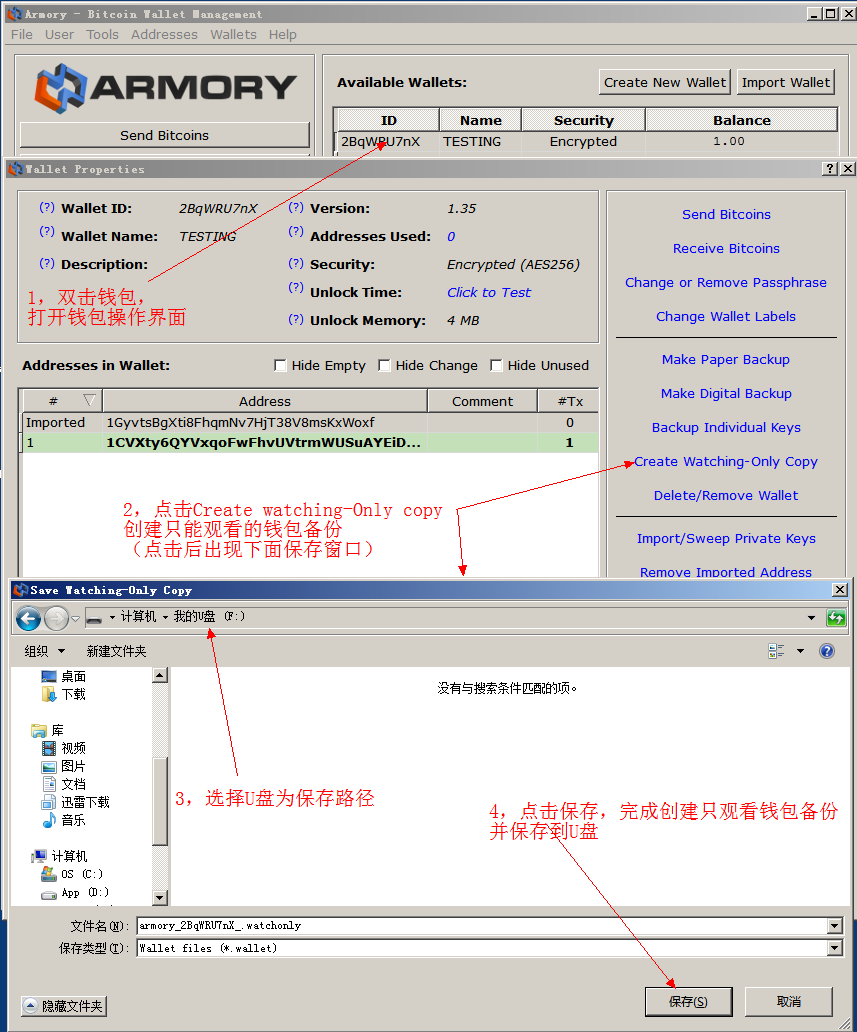
图2.1
- 第三步:把不包含私钥的只能只能观看的钱包备份导入到在线电脑的Armory客户端上。
细节见图2.2-2.3:
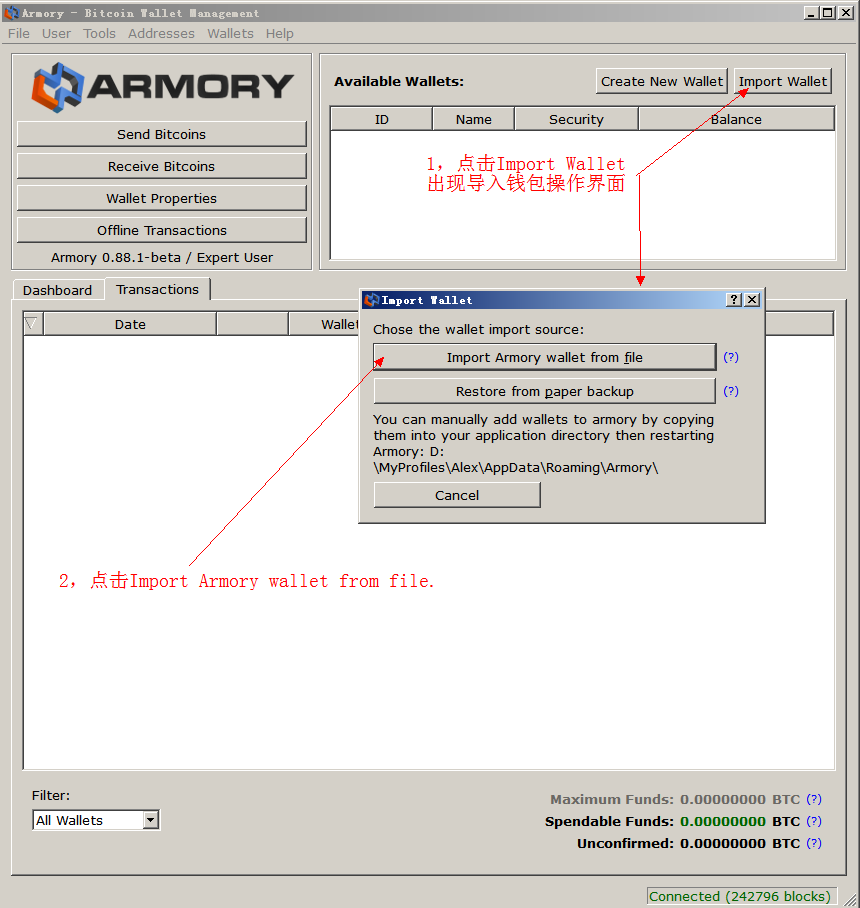
图2.2
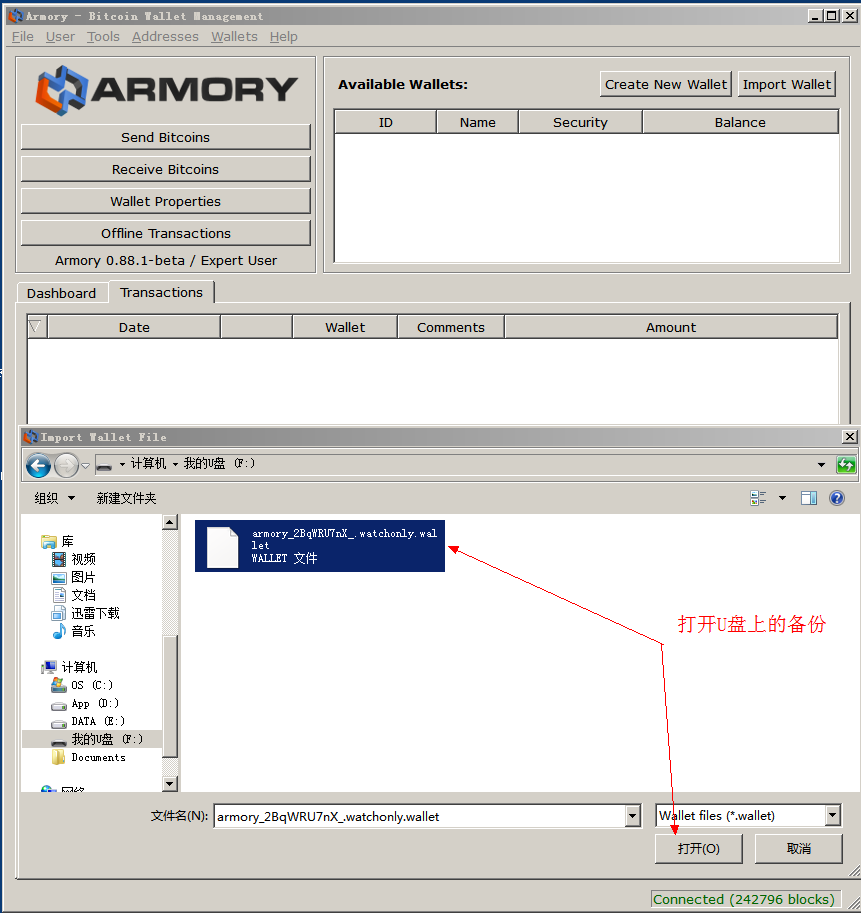
图2.3
注意:完成这一步之后,Armory会停止响应一会儿,然后提示导入已经成功并重新同步数据,整个过程需要时间大概3-10分钟,视电脑速度而定。图2.4是成功导入只能观看的钱包备份并同步好数据之后:
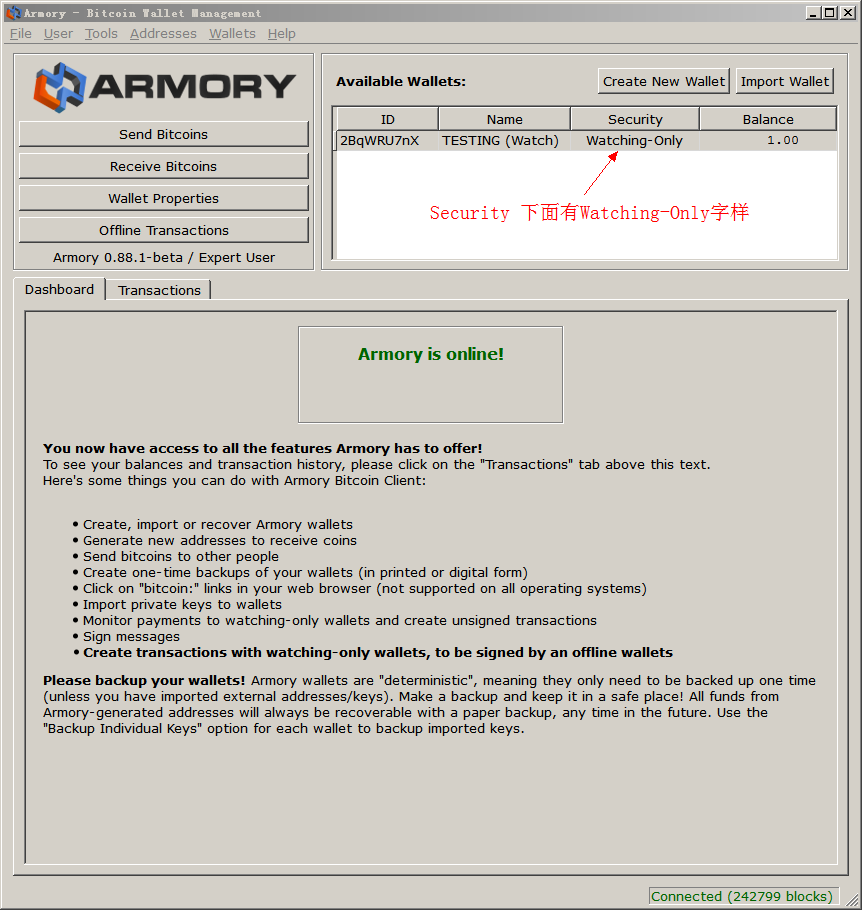
图2.4
到这一步为止我们已经完成了私钥的冷储存,接下来的步骤是日常转账交易中的离线交易操作。
- 第四步:用在线电脑的Armory客户端创建未签名交易
顾名思义,未签名交易就是还没有通过私钥签名的交易,我们平时要转账给别人的时候,可以按需要先创建这样未签名的交易,具体操作见图2.5-2.7:
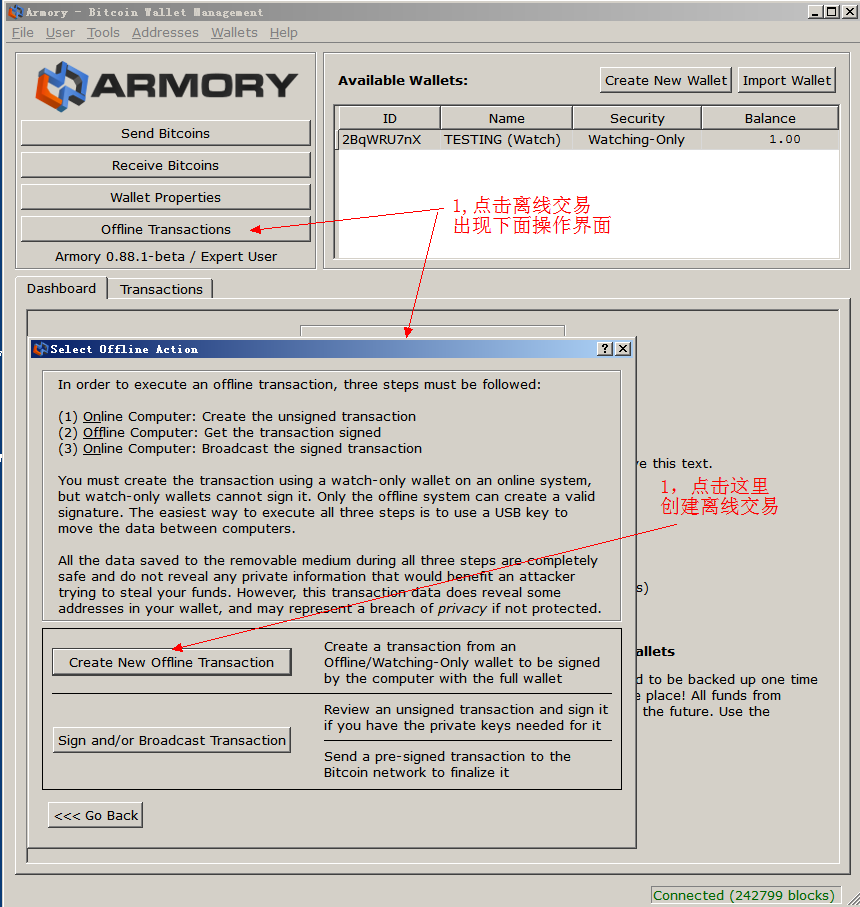
图2.5
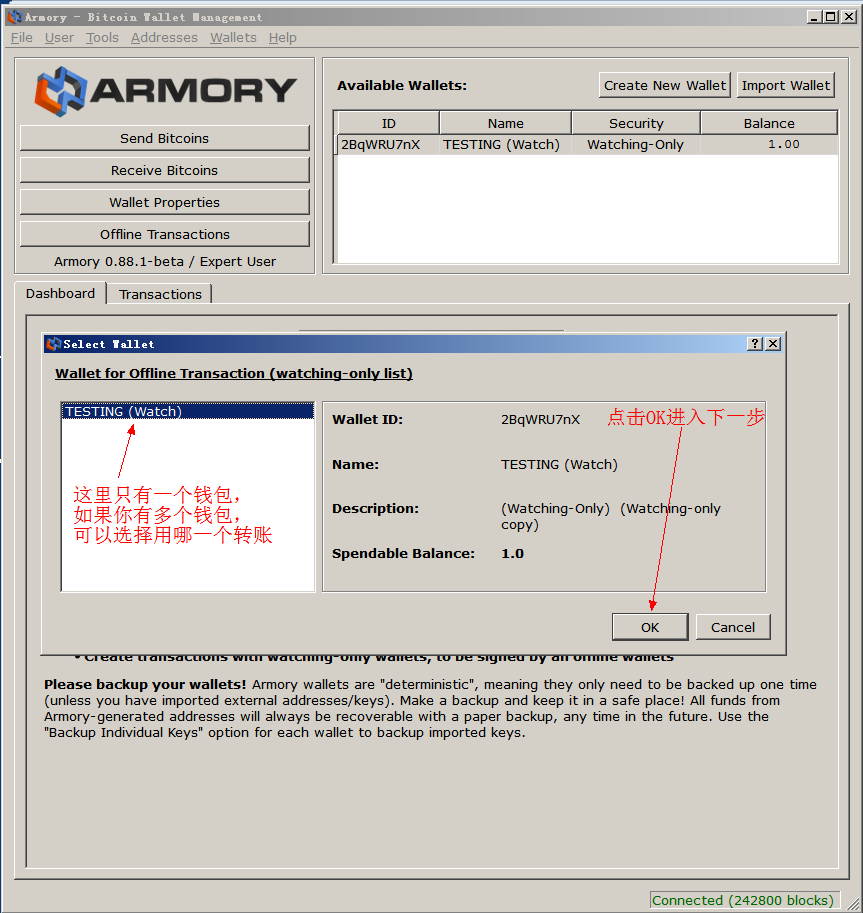
图2.6
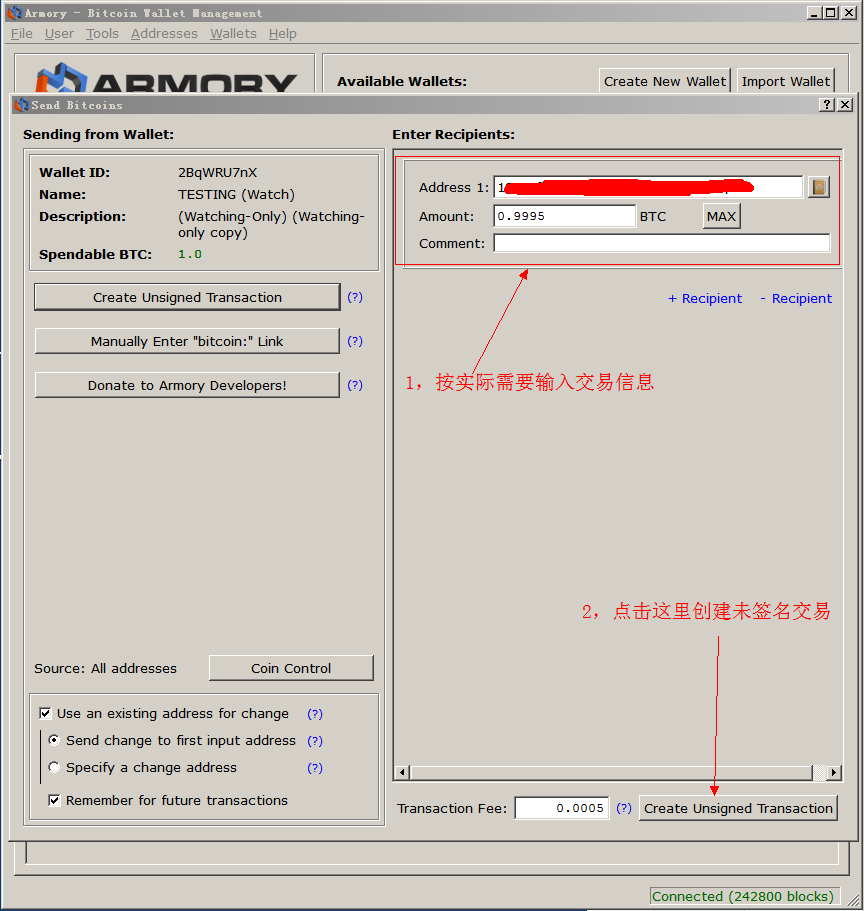
图2.7
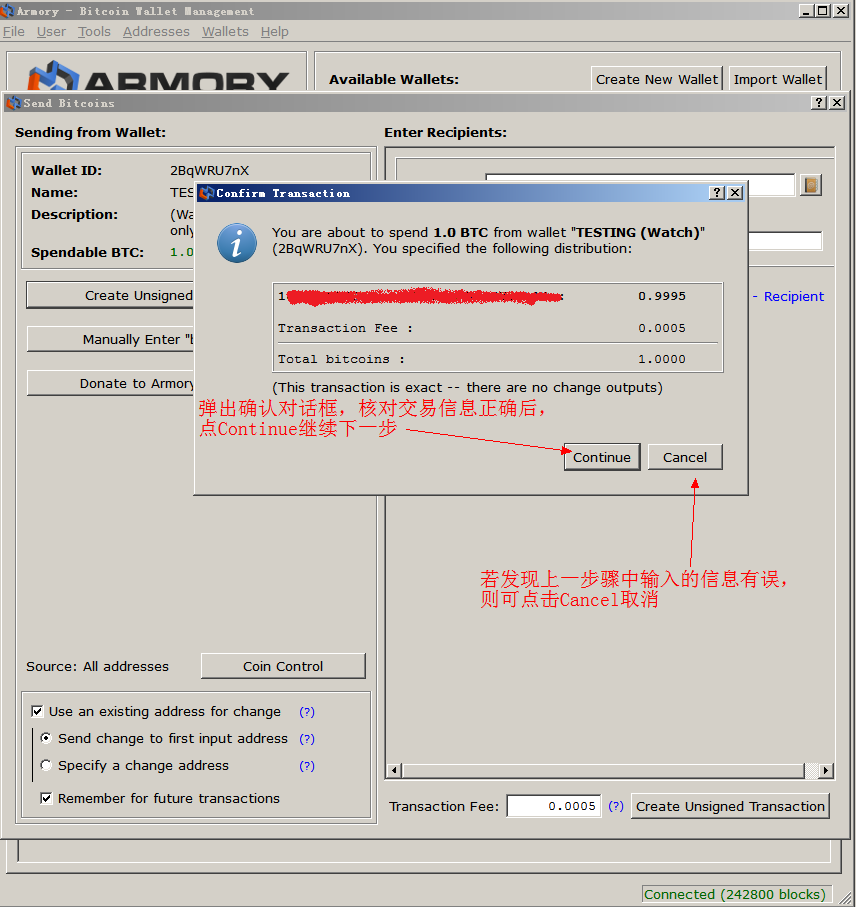
图2.8

图2.9
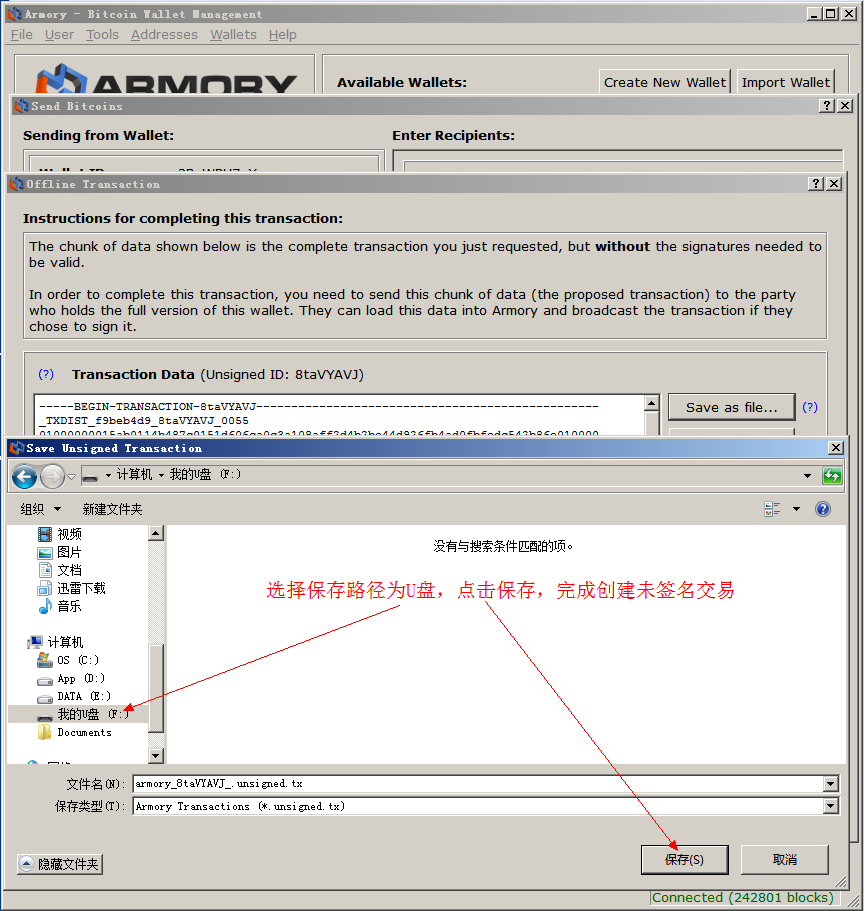
图2.10
到这里为止,我们已经完成了一笔离线交易中创建未签名交易的操作并保存为文件到U盘,接下来的步骤就是我们把这笔未签名交易复制到离线电脑上,用Armory客户端进行签名。
- 第五步:把未签名交易拿到离线电脑的Armory客户端上签名。
通过上一步,我们把未签名交易一文件的形式保存早U盘,现在把U盘插入到离线电脑上,并打开Armory客户端,因为离线电脑的Armory客户端的钱包包含私钥,所以能对这笔未签名交易进行签名,具体操作见图2.11-2.17:
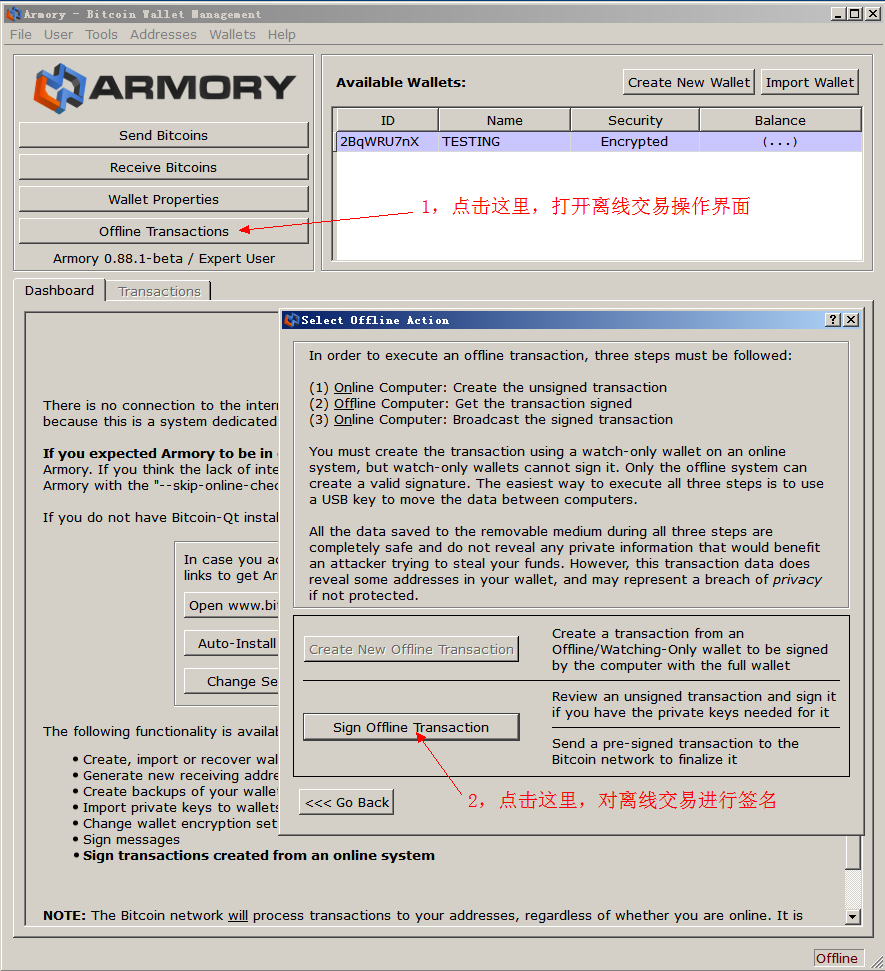
图2.11
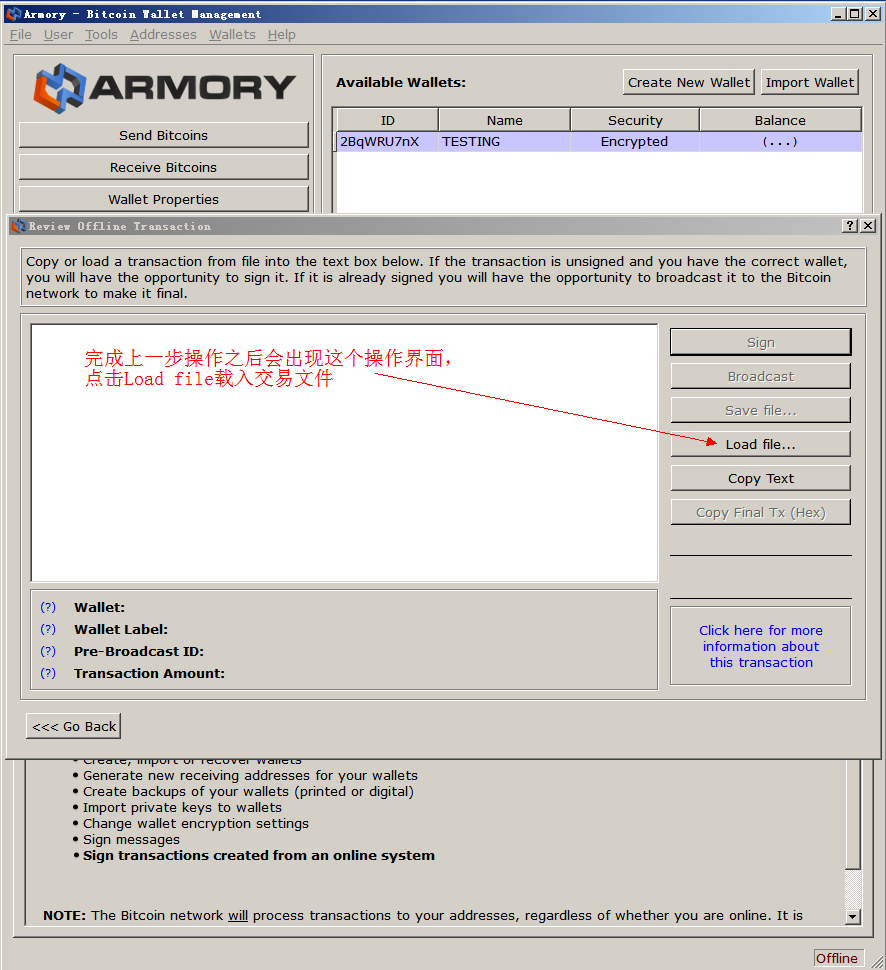
图2.12
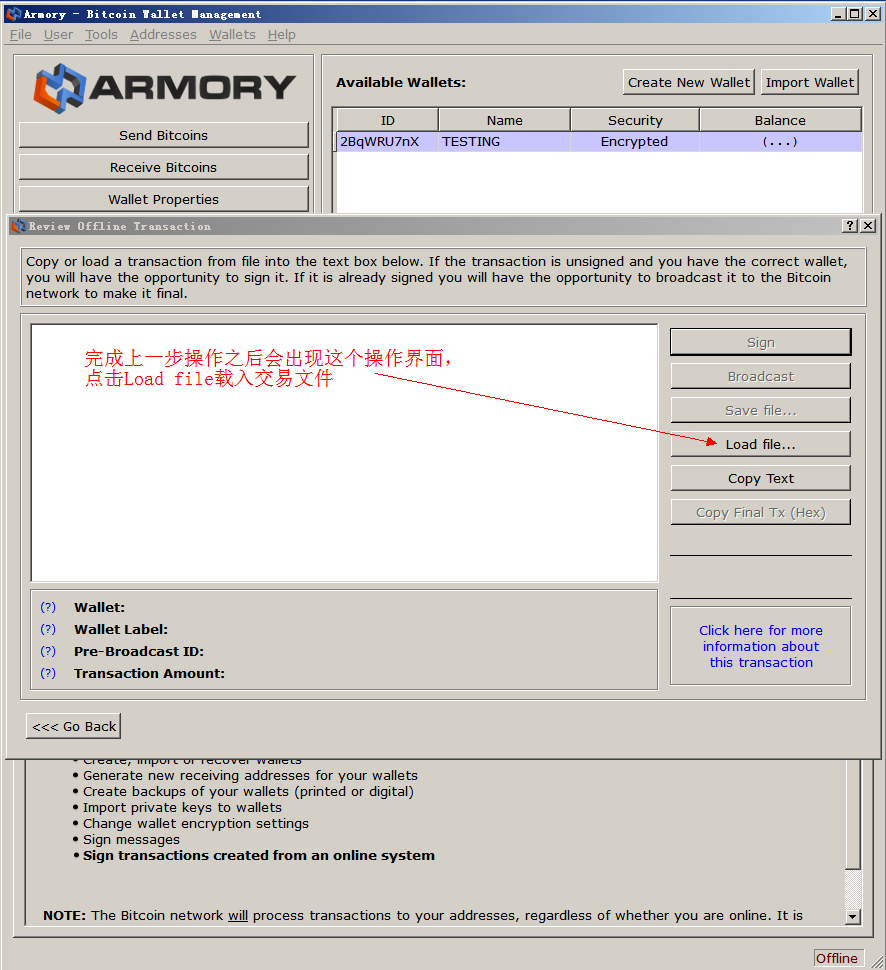
图2.13
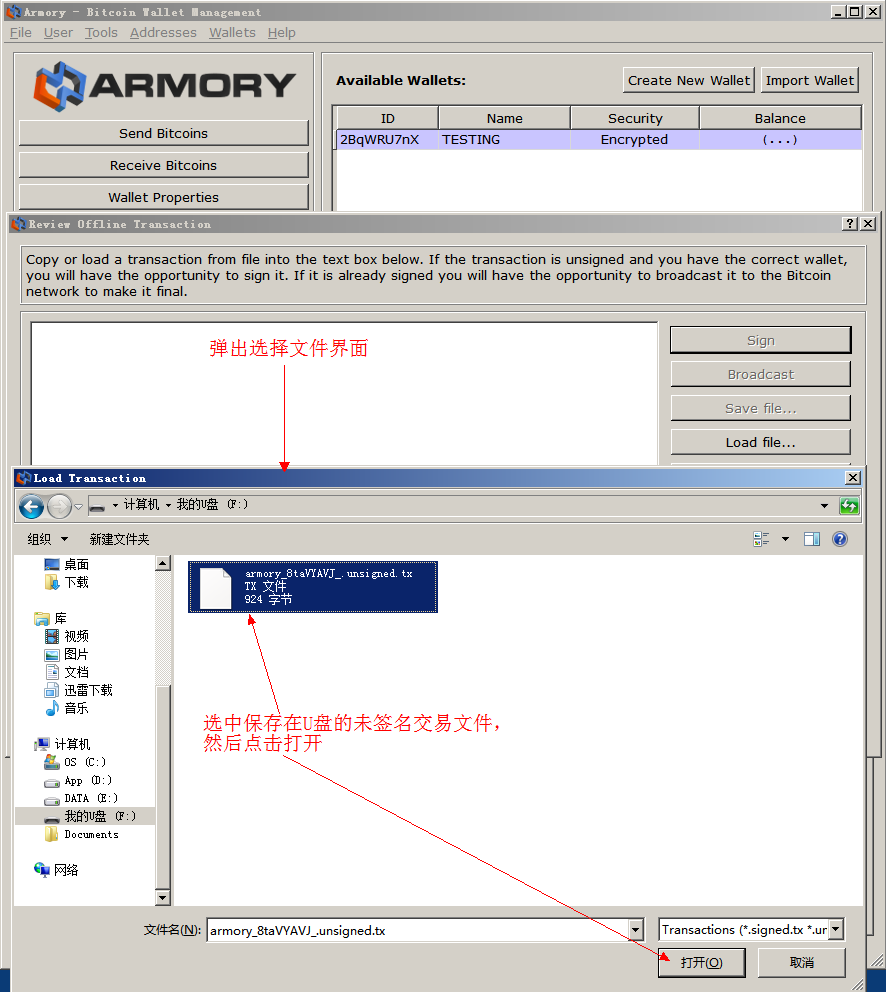
图2.14
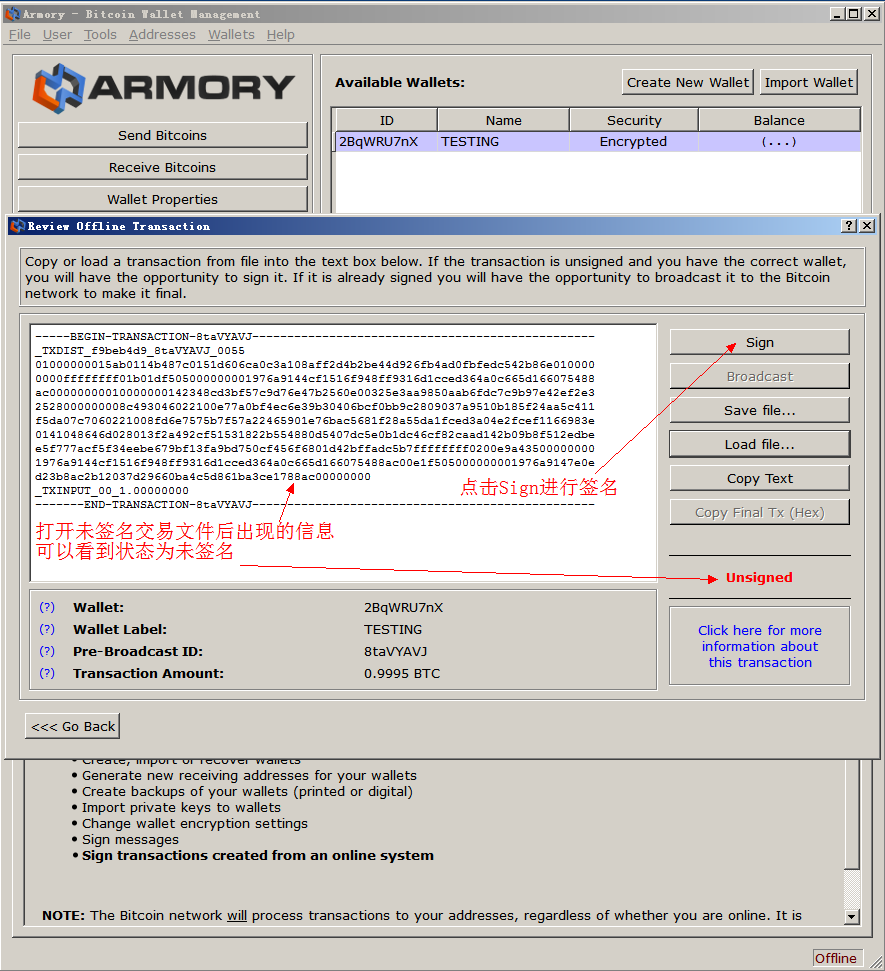
图2.15
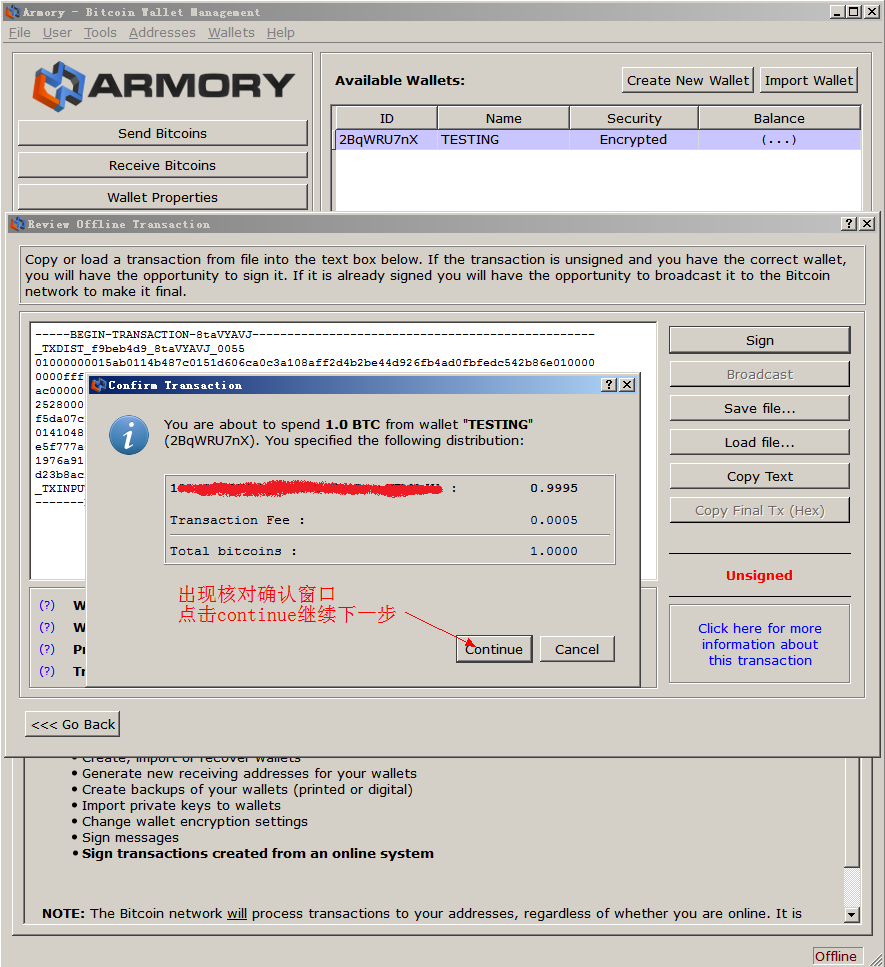
图2.16
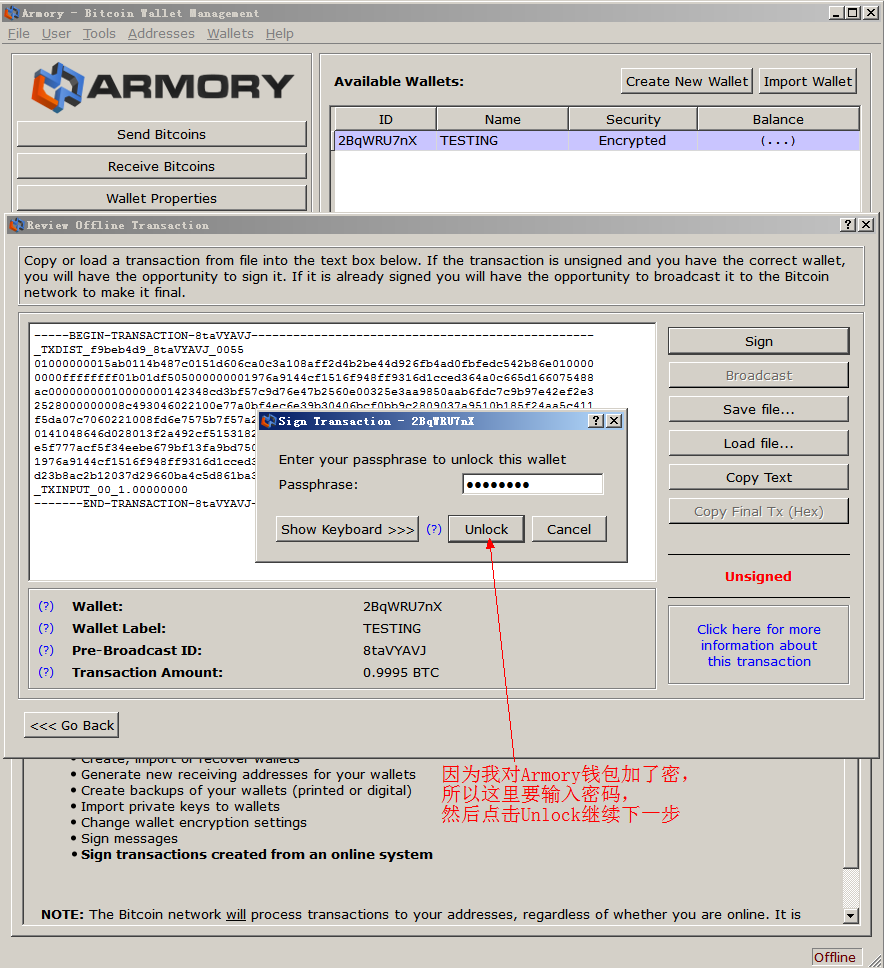
图2.17
到这里为止,我们已经为未签名的离线交易签名完毕并自动保存在U盘中,接下来的步骤就是拿去在线电脑的Armory客户端上进行广播。
- 第六步:把已签名的交易拿到在线电脑的Armory客户端上广播完成转账
这是最后一步了,通过把以签名的离线交易拿到在线电脑的Armory客户端上广播,整个转账过程将全部完成。具体操作见图2.18-2.23:
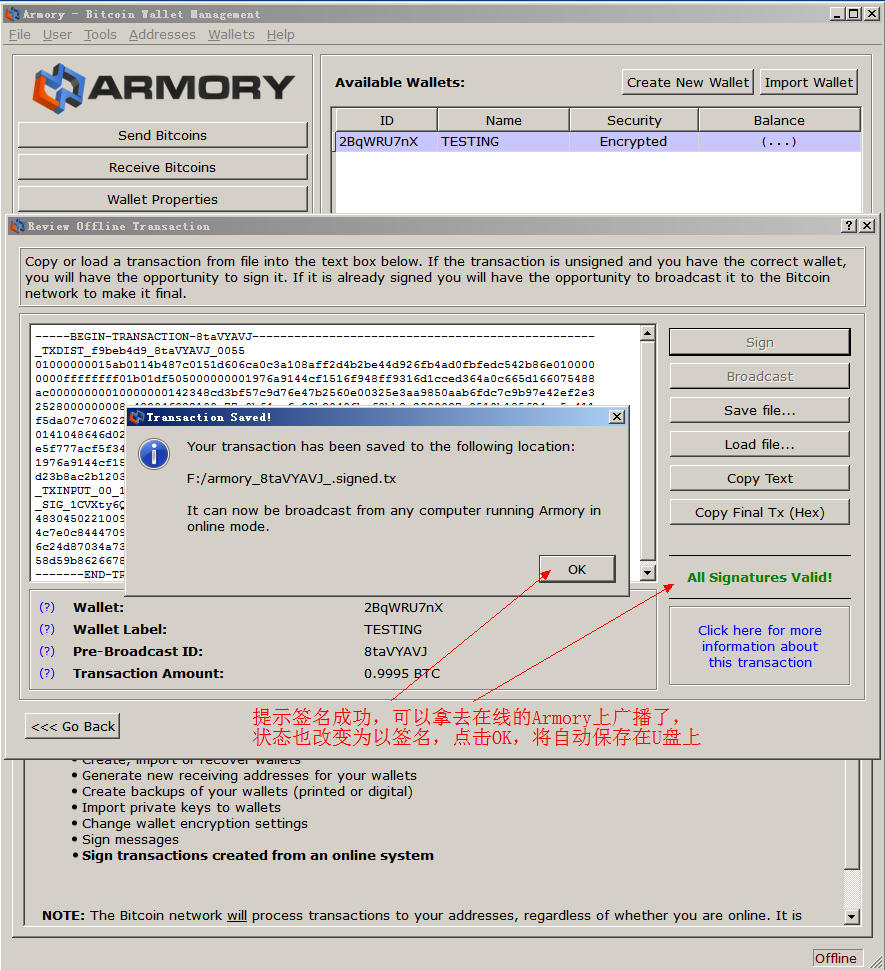
图2.18
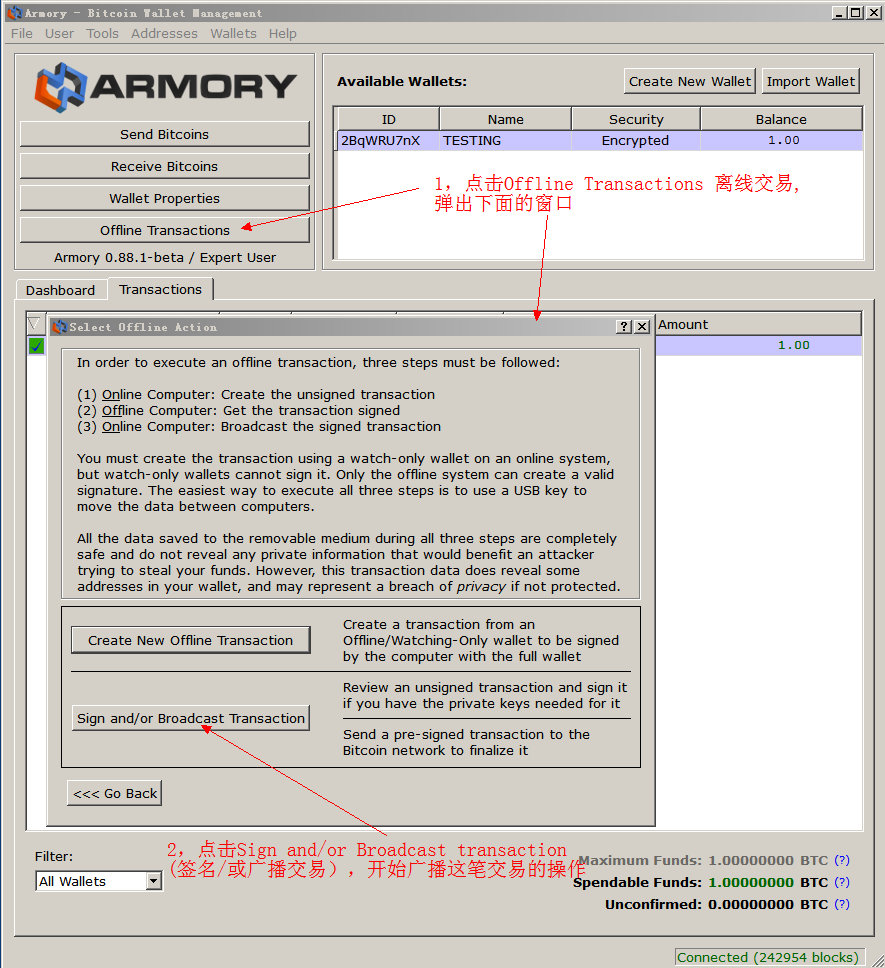
图2.19
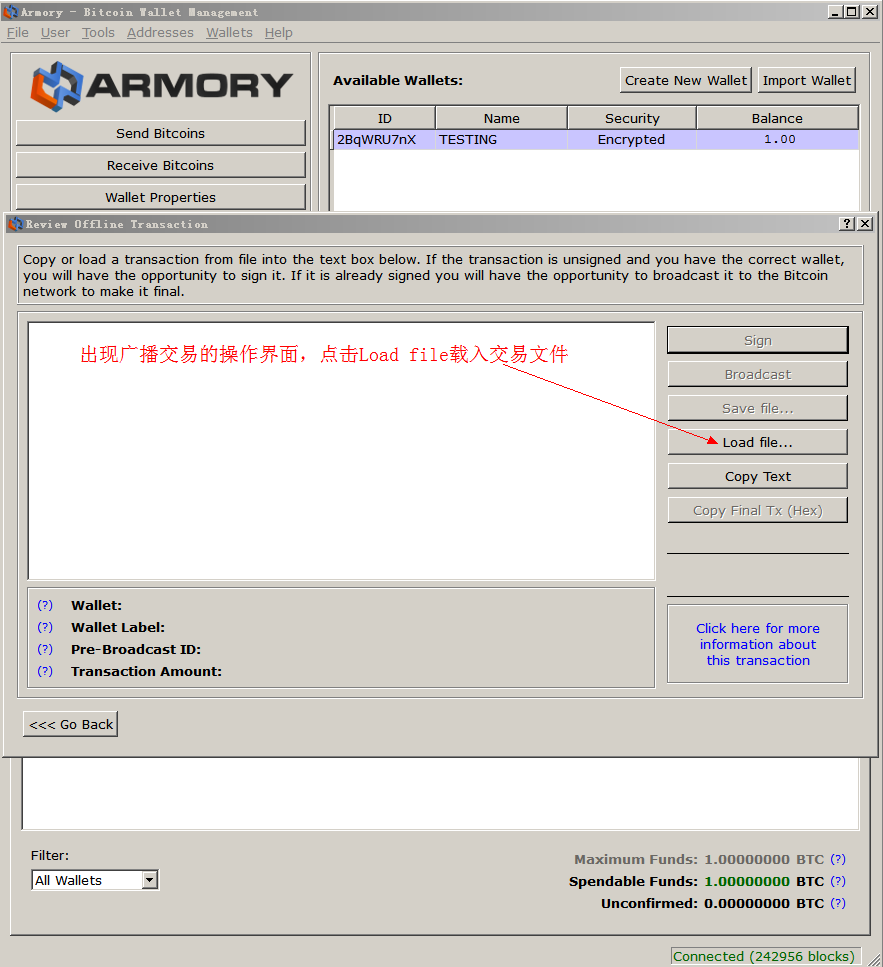
图2.20
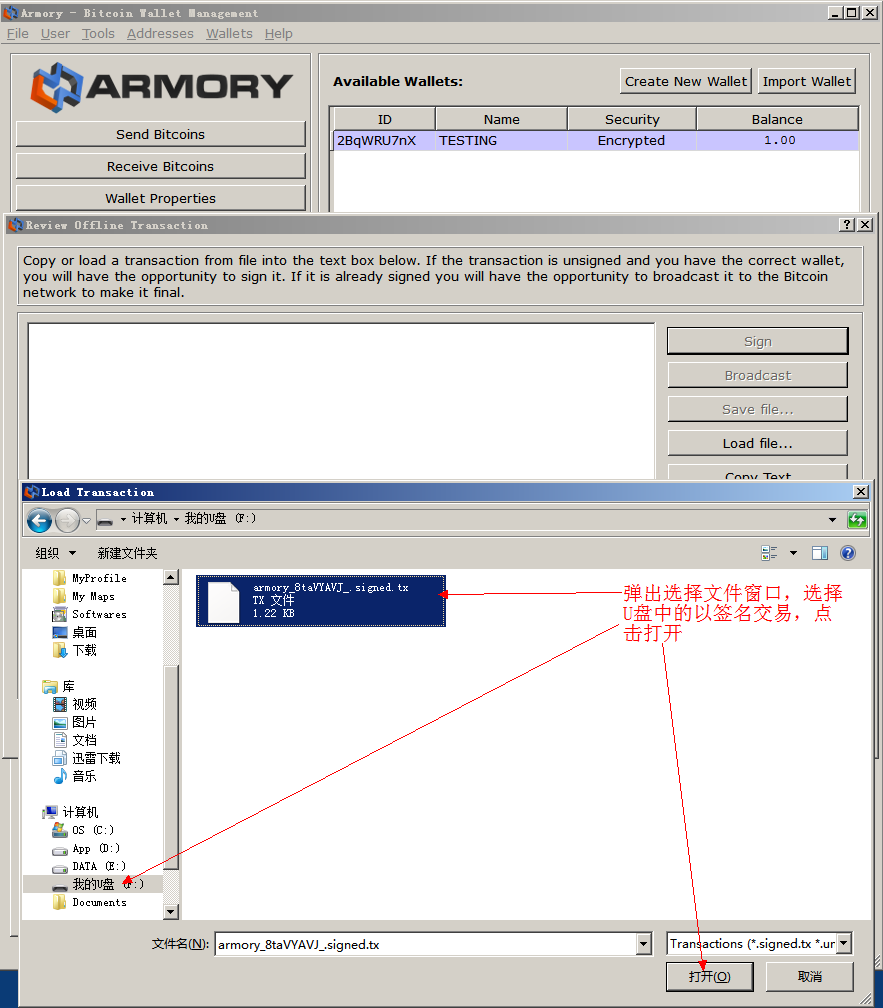
图2.21
以上完整介绍“私钥冷储存和离线交易”的概念和相关的操作,建议感兴趣和有条件的朋友可以配合脑钱包的那一节,开始用小额的比特币进行实际操作以熟练掌握。

专访 Mable Jiang:复盘 Multicoin 投资方法论与 DeFi 洞察
原文标题:《对话 Mable:复盘 Multicoin Capital 的投资方法论与 DeFi 观察 | 链捕手》受访者:Mable Jiang,Multicoin Capital 执行董事撰文:王...

信标链、PoS、分片……接触以太坊 2.0 得先理解这些术语
原文标题:《以太坊 2.0 术语库》整理:ETH 中文网Attestation 证明证明是指验证者所发起的投票,由验证者的签名聚合而成,用以证明区块的有效性,投票通过验证者的余额进行加权。Attest...

手把手教你搭建 IPFS 私有网络
在联盟链的场景下,IPFS 作为去中心化存储的首选方案,本文将介绍如何使用 go-ipfs 搭建一个私有网络并进行简单使用。...